よく使われる用語を紹介しますITキーワードの紹介
1. 「ピン留め」「ピン留めを止める」
2. タッチキーボード
3. ユニバーサル・ストアアプリ
●「ピン留め」「ピン留めを止める」
Windows8以降、メニューやタスクバーに指定したファイルやアプリ(のアイコン)を常に表示させておく操作を「ピン留め」と呼ぶようになりました。
<タスクバー>
![]()
<メニュー>
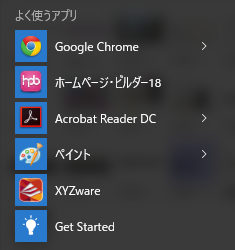
たとえば、タスクバー上にワンクリックで起動できるようにアイコンを表示させておくため、右クリックのメニューから操作しますが、
Windows7では、「タスクバーにこのプログラムを表示する」と表記されていました。
Windows8以降、「タスクバーにピン留めする」という呼び方に変わりました。
Windows8以降のスタート画面でタイルを右クリックすると、画面下に「スタート画面にピン留めする」「スタート画面からピン留めを外す」を切り替えるメニューが現れます。
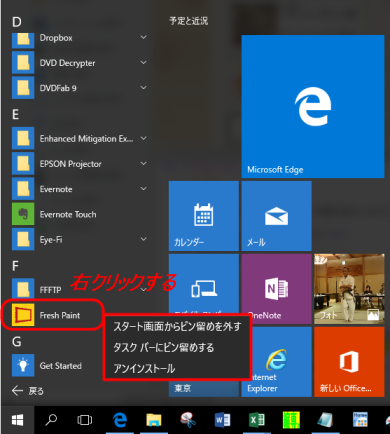
「スタート画面にピン留めする」にすることでスタート画面に常時、表示されることになります。
●タッチキーボード
Windows8以降が備えるソフトウエアキーボード。「オンスクリーンキーボード」と言うこともあります。パソコン、WINDOWSタブレット、WINDOWSフォンで利用できますが、パソコンで利用する場合は、タッチパネル画面でないタッチキーボードは表示できません。

<ローマ字入力キーボード>
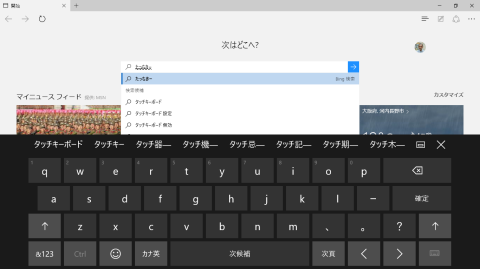
<記号数字入力キーボード>
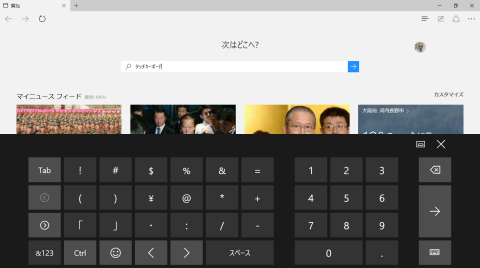
<絵文字顔文字入力キーボード>
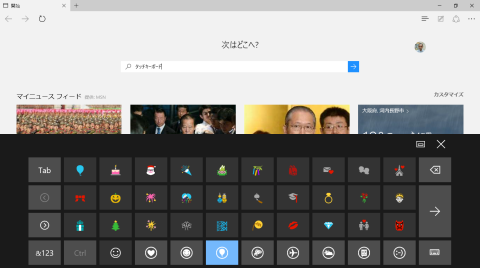
様々なキーボードに切り替えることができます。
●ユニバーサル・ストアアプリ
Windows8以降、WINDOWSパソコンは大きく2種類のアプリを利用できるようになりました。ひとつは従来から慣れ親しんで使ってきた「デスクトップアプリ」そして新たに登場した「ストアアプリ」
「ストアアプリ」はタイルメニューの「ストア」からダウンロードできます。
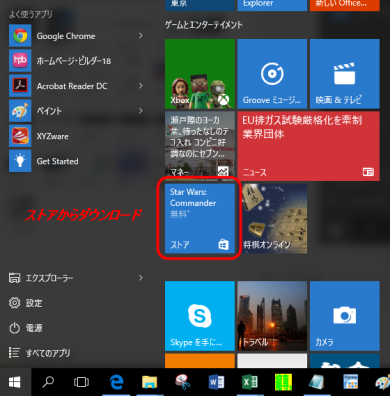
種類も数も豊富です。
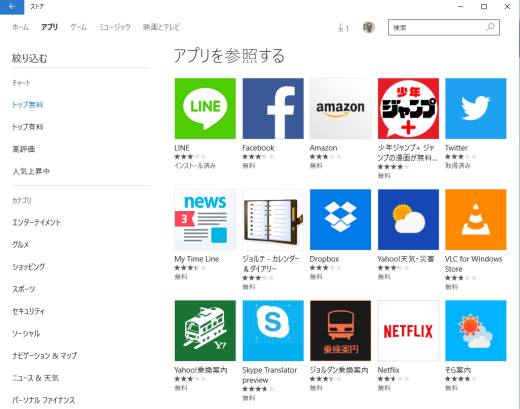
現状では、全ての「ストアアプリ」が「ユニバーサルアプリ」ではありません。「ストアPHONEアプリ」でもあることが条件です。マイクロソフト社が目指している目標です。
ユニバーサルアプリは、パソコンからタブレット、スマホなどあらゆる端末装置(プラットフォーム)で共通のアプリを動かすことを目標としています。ユニバーサルアプリを用意すれば、パソコンだけでなくスマートフォンでもタブレットでも動作可能になります。
ただ、言うことは簡単ですが、実際に単一のアプリが異なるサイズのスクリーンや操作環境で動作し、これをストレスなく使おうとすると、さまざまな問題が生じることは容易に想像できるでしょう。スマートフォンにはパソコンやタブレットほどの情報量は表示できないし、逆にパソコンやタブレットからスマートフォンと同じ画面や入力方法でアプリを利用しようとすると煩雑になりやすいことも事実です。スマートフォンやタブレットではタッチ操作が主流ですが、パソコンではキーボードやマウスがいまだ主力であり、XboxOneのようなゲーム機では操作にゲームコントローラーなどを利用したりと、入力出力方法もまたプラットフォームごとに変えなければなければなりません。
マイクロソフト社がWindows8.1から導入した「ユニバーサルアプリ」は、「Windows10」で新たな段階に達しようとしています。
Windows10の世代ではパソコンとスマートフォンで共通のアプリが動作します。
マイクロソフト社では、過去にWindowsのバージョンごとにばらばらだった実行環境を統一し、さらに共通化を進め、分散していたアプリを単一化すべく開発を進めているようです。これはWindows8.1の世代にある程度達成されたものの、結果として懸念の1つだったスマートフォンとパソコンの「相互乗り入れ」を促進するところまではできていませんでした。
Windows10の世代ではさらに共通化を促進しつつ、開発段階から共通化するチャンスを拡大しようと取り組んでいます。
マイクロソフト純正のユニバーサルアプリもサードパーティ製アプリも同様で、Windowsモバイル10の大きな可能性を感じさせてくれます。
shop info店舗情報
パソコン箕面教室
〒562-0013
箕面市坊島3-21-7大常ビル2階
TEL.0727-20-5311
FAX.0727-20-5311
shop info店舗情報
パソコンきらく館
〒586-0092
河内長野市南貴望ヶ丘1−1
TEL.0721-50-0505
携帯.090-7769-7429